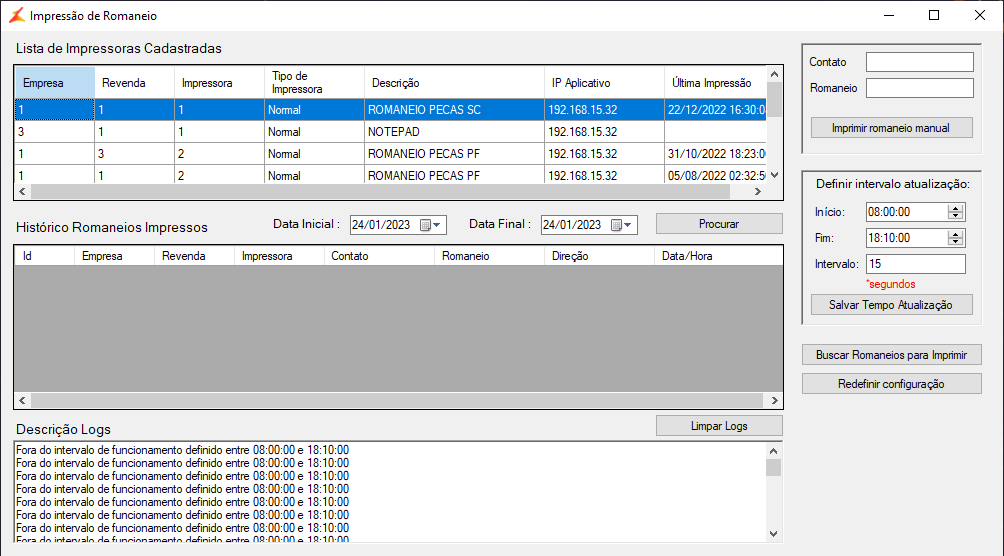...
Efetuar o download da pasta ImprimeRomaneio e extrair no disco local do servidor onde está instalado o LinxDMS ou computador que possua acesso a(s) impressora(s) de romaneio local ou de rede.
Informações Link para download: ImprimeRomaneio.zip
- Com a pasta descompactada no disco, devem ser inseridos no diretório todos os arquivos .bat para comunicação com essas impressoras (são os mesmos usados no Apollo 2 e 3 camadas).
- Execute o arquivo ImprimeRomaneio.exe.
...
- No primeiro acesso, o aplicativo irá solicitar os dados/configurações. O campo "ip + path (API)" deve ser preenchido com a URL do LinxDMS iniciado por "http://", seguido de IP e porta de acesso a aplicação, além do diretório "/LinxDMS/" finalizado com barra, conforme demonstrado abaixo:
- Em dados do usuário deverão ser informados login e senha de um usuário que possua permissões (acesso) em todas as revendas nas quais serão configuradas nesta máquina para gerenciar as impressões de romaneio.
- Após inserir todas essas informações, devemos validar clicando em "Testar Servidor", se tudo estiver correto, deverá visualizar uma mensagem informando que foi possível acessar o ambiente/banco de dados.
- Após a validação acima, devemos clicar no botão "Atualizar Lista de Impressoras" que retornará a lista de todas as impressoras cadastradas no ambiente do cliente (de todas empresas e revendas). Na primeira coluna "Cadastrada" serão exibidos checkbox (caixas de seleção) para cada uma das impressoras listadas, se a impressora estiver com esta caixa marcada, significa que a mesma está configurada para este aplicativo (IP). À partir da lista é possível remover ou adicionar impressoras marcando ou desmarcando a caixa de seleção.
O botão "Testar" de cada linha retorna os dados da impressora, desta forma é possível verificar se possui o arquivo .bat conforme explicado anteriormente, entre outras informações.
Aviso icon false title Observação: Não é possível cadastrar a mesma impressora em mais de um aplicativo. Caso seja selecionada uma impressora que esteja cadastrada em outro IP, irá mostrar uma mensagem de confirmação, para que o usuário escolha se deve manter ou atualizar o IP. Ao clicar em "Sim", será atualizado para o IP do computador atual.
Após selecionar as impressoras que serão controladas por este aplicativo (IP), basta gravar as configurações clicando em "Cadastrar Aplicativo de Impressão" que retornará a tela inicial do aplicativo. Nesta tela mostra a lista de impressoras cadastradas para esse IP, além do histórico de romaneios já impressos, seus logs e os botões de ações à direita.
Informações Este aplicativo deverá permanecer em execução no computador onde foi configurado, pois é ele quem executa os comandos de impressão nas impressoras configuradas.
A busca de novos romaneios a serem impressos é realizada automaticamente por este aplicativo, o intervalo de tempo entre as buscas está definido em 60 segundos como padrão, ou seja, a cada 1 minuto automaticamente será realizada uma consulta por romaneios gerados e não impressos nesse período e executará o comando .bat correspondente gerando a impressão. Será possível ajustar esse intervalo de tempo desde que o mínimo seja 10 segundos, para isso preencha o campo "Tempo" à direita e clique no botão "Salvar Tempo Atualização". É possível também realizar a busca instantânea ao clicar no botão "Buscar Romaneios para Imprimir".
Foi implementada a possibilidade de definir horário para execução das consultas no aplicativo, conforme a imagem do item 6 acima, na área "Definir intervalo de atualização" agora há um campo de horário para o "Início" e outro para o "Fim" desse intervalo. Então durante esse período, a cada fração de tempo definida mais abaixo em "Intervalo" será realizada uma nova consulta no banco em busca de impressões de romaneio pendentes.
No grid "Histórico Romaneios Impressos" é possível filtrar por data. Porém após o intervalo configurado, será atualizado novamente para os romaneios da data atual.
É possível reimprimir um romaneio, inserindo o "Contato" e "Romaneio" respectivamente nos campos à direita ou selecionando um item da tabela de "Histórico Romaneios Impressos" e clicar no "Imprimir romaneio manual". Também é possível direcionar para qual impressora deseja reimprimir, para isso basta selecionar o item no grid de impressoras.
...